网站adobe
ADOBEFLASHPLAYER本地设置管理器上次更新2011/5/16法律声明法律声明有关法律声明,请参见http://help.
adobe.
com/zh_CN/legalnotices/index.
html.
iii上次更新2011/5/16目录使用本地设置管理器存储1摄像头和麦克风3播放4高级51上次更新2011/5/16使用本地设置管理器存储使用"存储"面板上的设置可以控制网站使用FlashPlayer在您的计算机上存储数据的方式或者是否在您的计算机上存储数据.
本地存储设置使用本地存储设置可以指定网站是否可以使用FlashPlayer存储信息.
网站可使用本地存储来保存查看历史记录、游戏进度、首选项或有关计算机的信息.
网站只能访问其以前保存的本地存储信息(不能访问由其他网站存储的数据).
您可以允许所有网站、仅允许您指定的某些网站或者阻止所有网站使用FlashPlayer在您的计算机上保存信息.
允许站点在此计算机上保存信息如果您希望允许任何网站在不提示您的情况下在您的计算机上保存信息,请选择此选项.
在允许新站点在此计算机上保存信息之前询问我如果希望让某些网站在您的计算机上保存信息,并希望逐个网站地确定是否允许其保存,请选择此选项.
阻止所有站点在此计算机上存储信息如果不希望让任何网站使用FlashPlayer在您的计算机上保存任何信息,并且不希望得到任何提示,请选择此选项.
注:选择此选项还会删除您计算机上所有现有本地存储.
这将提示您确认是否希望删除现有本地存储并阻止网站在未来保存信息.
站点的本地存储设置.
.
.
显示使用此计算机上的本地存储或阻止使用本地存储的网站列表.
您可以允许或阻止列表中的网站使用本地存储.
还可以要求网站在使用本地存储之前提示您进行授权.
您还可以选择从此列表中删除网站.
删除网站将删除在FlashPlayer中为该网站存储的所有设置和数据.
要为您尚未访问的网站指定本地存储设置,请将该网站添加到此列表,然后指定其本地存储设置.
注:使用"站点的本地存储设置"选项卡添加或删除的网站还会添加到所有其他设置管理器选项卡上显示的列表中或者从中删除.
例如,如果将网站添加到"站点的本地存储设置"列表并为其指定本地存储设置,然后转到"站点的摄像头和麦克风设置"选项卡并删除这一网站,也会从该列表中删除此网站及其所有FlashPlayer设置.
全部删除.
.
.
注:使用这些选项可以删除网站在您的计算机上存储的所有FlashPlayer数据.
要删除您计算机上的所有浏览历史记录,请清除您使用的任何浏览器中的浏览历史记录.
显示一个面板,通过该面板可以选择删除FlashPlayer为此计算机上使用的所有浏览器存储的网站数据.
您可以:删除所有站点数据和设置如果选中此框,则在单击面板底部的"删除数据"时,将删除所有本地存储、摄像头、麦克风和对等协助网络设置.
注:选中此框并单击"删除数据"将删除所有网站的数据.
要保存某些网站的数据但删除其他网站的数据,请返回"存储"选项卡,单击"站点的本地存储设置",然后仅删除您希望删除其数据的那些网站.
删除所有音频和视频许可证文件2FLASHPLAYER本地设置管理器使用本地设置管理器上次更新2011/5/16选中此框将删除受保护内容(例如,您已租借或购买的影片和音乐)的所有许可证文件.
如果您要销售或赠送您的计算机并且不希望他人播放此内容,请删除许可证文件.
您必须从内容提供商获取新的许可证文件才能再次播放此内容.
了解有关隐私浏览的详细信息使用隐私浏览可以浏览网络且不在您的计算机上存储任何历史记录.
FlashPlayer与您的Web浏览器集成在一起,可以根据浏览器的隐私浏览设置自动清除存储的数据.
什么是隐私浏览Web浏览器通常会保存您访问的网站的历史记录,以帮助快速追踪您的在线步骤.
有时您不想让他人看到您的历史记录,因此许多浏览器提供了"隐私浏览"模式.
在打开隐私浏览时,浏览器不会存储任何历史记录,这可让您隐藏您的活动,而不会被共享同一计算机的其他用户看到.
在使用隐私浏览模式时,您的Web浏览器仅临时存储若干类型的信息.
一旦离开隐私浏览模式,浏览器就会立即删除这些数据,包括您在浏览器历史记录中的访问记录、Cookie和缓存的图像文件.
在正常浏览模式中,即使在您关闭并重新启动浏览器后,浏览器也会记住您的历史记录.
FlashPlayer还会自动清除其在隐私浏览期间存储的任何数据,帮助保护您的历史记录的隐私.
注:一些期望使用本地存储保存数据的网站在隐私浏览会话期间可能会显示意外行为.
支持FlashPlayer隐私浏览的浏览器以下浏览器的当前版本支持隐私浏览与FlashPlayer10.
1和更高版本的集成:GoogleChromeMozillaFirefoxMicrosoftInternetExplorerAppleSafari隐私浏览的工作原理是什么在FlashPlayer10.
1之前,无论浏览器是否使用隐私浏览,FlashPlayer的行为都是相同的.
浏览器可以清除在隐私浏览会话期间临时存储的数据,但它们并不知道在FlashPlayer本地存储(也称为本地共享对象,即LSO)中存储的任何数据.
FlashPlayer本地存储中的信息按网站存储,因此一个网站绝不会看到另一网站的信息.
不过,按网站存储信息仍可能留下使用本地存储的以前访问的网站的历史记录.
从FlashPlayer10.
1开始,FlashPlayer主动支持浏览器的隐私浏览模式,管理本地存储中的数据,使其与隐私浏览保持一致.
当隐私浏览会话结束时,FlashPlayer会自动清除本地存储中的任何对应数据.
此外,FlashPlayer还将正常浏览中使用的本地存储与隐私浏览期间使用的本地存储区分开.
在进入隐私浏览模式时,您以前访问的网站将无法访问其在正常浏览期间保存在计算机上的信息.
例如,如果您在正常浏览期间将密码保存在支持Flash的Web应用程序中,则在使用隐私浏览访问该网站时,该网站不会记住此密码.
了解有关隐私控制的详细信息FlashPlayer本地存储FlashPlayer本地存储是指在您访问特定网站时可以在您的计算机上创建该存储信息的文件.
有时它们被不正确地称为"FlashCookie",因为它们可以像浏览器Cookie那样用来存储信息,例如登录数据或您访问的网页.
许多网站使用此功能记住如下信息:使用FlashPlayer在内容中输入的表单信息、您的在线游戏进度或高分、设置(如您最喜欢的播放音量)或在观看视频时上次离开的位置.
存储在本地存储中的信息在关闭FlashPlayer之后会保留在计算机上(即使清除浏览器缓存也会保留),并且仅对存储该信息的网站可用.
下次您访问该网站时,该网站可以在本地存储中检索此信息.
您可以使用FlashPlayer设置管理器随时清除此信息.
有关本地存储的更多信息,请参见www.
adobe.
com/products/flashplayer/articles/lso.
3FLASHPLAYER本地设置管理器使用本地设置管理器上次更新2011/5/16什么是潜在的隐私问题据报告,一些公司可能在使用FlashPlayer本地存储取代HTTPCookie来跟踪用户在线信息.
有的公司还可能将HTTPCookie的备份副本放在本地存储,以备用户删除其Cookie时使用(这种情况有时也称为"重生").
Adobe已经公开谴责以违背用户明示意图的方式使用本地存储,但为开放平台提供工具这一性质客观上造成我们无法控制开发人员和内容制作者使用我们产品的方式.
您的选项有关您选择的每个设置如何影响您的Flash体验的详细信息,请参见设置管理器中每个选项卡的帮助页面.
还在线提供了这些内容:摄像头和麦克风此面板上的设置控制网站使用您计算机的摄像头和麦克风录制音频和可视数据的方式.
由于使用摄像头和麦克风可能涉及隐私,因此,默认情况下,FlashPlayer在为任何网站启用摄像头或麦克风之前都会请求权限.
除非您明确授予网站权限,否则任何网站都不能使用您的摄像头或麦克风.
使用"摄像头和麦克风"面板上的设置可覆盖此默认值,并允许或阻止特定网站使用摄像头和麦克风.
摄像头和麦克风设置使用此面板可在FlashPlayer中设置摄像头和麦克风设置.
当站点要使用摄像头或麦克风时询问我(建议)在选择此选项时(默认),尝试使用您的摄像头或麦克风的任何网站必须先向您请求权限.
此操作同时适用于已访问以及尚未访问的网站.
阻止所有站点使用摄像头和麦克风在选择此选项时,尝试使用您的摄像头或麦克风的任何网站将被拒绝访问.
不会再向您询问网站能否使用您的摄像头或麦克风.
此操作同时适用于已访问以及尚未访问的网站.
如果希望允许特定网站使用摄像头或麦克风,请单击"站点的摄像头和麦克风设置"并使用"添加"按钮向该网站授予权限.
站点的摄像头和麦克风设置.
.
.
显示以前访问的网站列表,这些网站已请求使用您计算机上的摄像头或麦克风.
您可以允许或阻止列表中的网站使用您的摄像头或麦克风.
您还可以要求在网站请求使用权限时得到提示.
最后,您可以选择从此列表中删除网站.
删除网站将删除在FlashPlayer中为该网站存储的所有设置和数据.
此列表最初仅包含您已经访问的网站.
如果希望为您尚未访问的网站指定摄像头和麦克风设置,则可以选择向该列表添加网站.
在网站位于列表中之后,便可以指定是否允许该网站始终使用摄像头和麦克风、请求权限或者从不允许使用摄像头和麦克风.
帮助页面URL存储http://adobe.
com/go/flash-player-settings-storage_cn摄像头和麦克风http://adobe.
com/go/flash-player-settings-camera-and-mic_cn播放http://adobe.
com/go/flash-player-settings-playback_cn高级http://adobe.
com/go/flash-player-settings-advanced_cn4FLASHPLAYER本地设置管理器使用本地设置管理器上次更新2011/5/16注:使用"站点的摄像头和麦克风设置"面板添加或删除的任何网站还会添加到所有其他设置管理器面板上显示的列表中或者从中删除.
例如,如果将网站添加到"站点的摄像头和麦克风设置"列表并为其指定本地存储设置,然后转到"站点的对等协助网络设置"面板并删除这一网站,也会从该列表中删除此网站及其所有FlashPlayer设置和本地存储.
播放使用"播放"面板上的设置可控制FlashPlayer使用提供的不同选项播放网站内容的方式.
什么是对等协助网络如果播放相同内容的用户共享其带宽,则提供音频和视频内容的网站将能够提供性能更佳的内容.
共享带宽可使音频或视频的播放更流畅,在缓冲过程中不会跳过或暂停.
这称作对等协助网络,因为网络上的对等方可相互协助以提供更好的体验.
除了使用共享带宽改进性能外,对等协助网络还可以启用要求在网络或网站用户之间进行通信的功能,如聊天.
对等协助网络设置使用此面板可为您已经访问的要求使用对等协助网络的任何网站指定对等协助网络设置.
当站点需要使用对等协助网络时询问我选择此选项时,首次希望使用对等协助网络的任何网站必须请求您的授权.
在得到提示时,您可以选择允许或阻止该网站使用对等协助网络.
这适用于您尚未访问的网站以及您已经访问但没有为其指定对等协助网络设置的网站.
阻止所有站点使用对等协助网络在选择此选项时,任何网站都不能使用对等协助网络,并且不会询问您是否需要共享带宽.
启用此选项时,并不是同意应用程序在需要时随时共享您的带宽,而仅允许应用程序询问您是否需要共享带宽.
在大多数情况下,仅当使用高速Internet连接时才需要共享带宽.
站点的对等协助网络设置.
.
.
使用此面板可为您已经访问的要求使用对等协助网络的任何网站指定对等协助网络设置.
对于您已经访问的每个网站,此列表显示:您已经访问的网站的名称.
该网站的对等协助网络设置.
更改网站设置若要指定某个网站的设置,请在列表中选择该网站,然后根据需要更改其设置:如果不希望此网站共享您的带宽并且不希望再向您询问,请选择"阻止".
如果希望此网站共享您的带宽并且不希望再向您询问,请选择"允许".
如果希望FlashPlayer在共享您的带宽之前始终询问您,请选择"向我要求权限".
添加网站要向列表中添加网站,请单击"添加",然后指定该网站的域.
接着为此新网站选择所需的设置.
删除网站要从列表中删除某个网站,请选择该网站并单击"删除"(Windows)或-(Mac).
5FLASHPLAYER本地设置管理器使用本地设置管理器上次更新2011/5/16注:使用"站点的对等协助网络设置"面板添加或删除的任何网站还会添加到所有其他设置管理器面板上显示的列表中或者从中删除.
例如,如果将网站添加到"站点的对等协助网络设置"列表并为其指定网络设置,然后转到"站点的本地存储设置"面板并删除这一网站,也会从该列表中删除此网站及其所有FlashPlayer设置.
高级使用"高级"面板上的设置可控制FlashPlayer处理浏览数据和设置、更新、受信任位置和受保护内容的方式.
浏览数据和设置使用"高级"面板的"浏览数据和设置"部分可删除您计算机上使用的所有浏览器中的所有FlashPlayer设置和本地存储.
注:"全部删除.
.
.
"仅删除您的浏览器保存的FlashPlayer数据.
要从计算机中完全删除有关浏览会话的所有信息,请打开每个浏览器并清除其历史记录.
有关其他信息,请参阅各个浏览器的文档.
全部删除.
.
.
显示一个面板,通过该面板可以选择删除FlashPlayer为此计算机上使用的所有浏览器存储的某些类型的网站数据.
您可以:删除所有站点数据和设置如果选中此框,则在单击面板底部的"删除数据"时,将删除所有本地存储、摄像头、麦克风和对等协助网络设置.
注:选中此框并单击"删除数据"将删除所有网站的数据.
要保存某些网站的数据但删除其他网站的数据,请返回"存储"、"摄像头和麦克风"或"播放"面板,单击"存储"、"摄像头和麦克风"或"站点的对等协助网络设置",然后仅删除您希望删除其数据的那些网站.
删除所有音频和视频许可证文件选中此框将删除内容(例如,您已租借或购买的影片和音乐)的所有许可证文件.
删除许可证文件将阻止FlashPlayer播放此受保护的音频或视频内容,即使内容本身仍保留在计算机上也会被阻止.
更新Adobe会定期发布FlashPlayer的新版本.
FlashPlayer的更新程序可帮助确保FlashPlayer正常工作,还可能包含对安全措施的更改或新的产品功能.
Adobe建议,只要提供了新版本的FlashPlayer,就更新到这个最新版本,特别是涉及安全性更新时更应如此.
使用"高级"选项卡的"更新"部分可以指定是否自动检查FlashPlayer更新版本,或者根据最新发行版检查您安装的版本.
立即检查单击"立即检查"可以转到http://www.
adobe.
com/cn/software/flash/about/,这是Adobe网站上的一个网页,其中显示了您计算机上的FlashPlayer版本.
该网页还显示一个表格,其中显示了用于每个操作系统和浏览器组合的最新FlashPlayer版本.
最后,该网页提供了Player下载中心链接,可以从这里安装Player的更新版本.
开发人员工具对于开发人员:Flash开发人员通常处理最终部署到Internet上的SWF或FLV内容.
在部署这些应用程序期间,开发人员需要在本地存储SWF或FLV内容时就对其进行测试,而不是在部署到Web服务器上才测试.
为了安全起见,FlashPlayer会阻止本地存储的SWF和FLV内容访问Internet,并且阻止Internet上的SWF和FLV内容访问您的计算机.
6FLASHPLAYER本地设置管理器使用本地设置管理器上次更新2011/5/16相应地,在本地测试期间,FlashPlayer可以显示阻止应用程序正常运行的安全警告.
您可以使用"受信任位置设置"面板将您自己的SWF或FLV内容指定为可信内容,从而解决这一问题.
您可以将个别文件的路径指定为可信路径,或者指定文件夹为可信文件夹.
可信文件夹中的所有文件及其任何子文件夹也会受信任.
受信任位置设置.
.
.
使用此选项卡可指定您计算机上包含您信任的SWF或FLV内容的位置.
可信内容不遵循阻止内容访问Internet和本地计算机文件系统的安全规则.
为开发人员测试指定可信位置的步骤1在"高级"面板的"开发人员工具"下,单击"受信任位置设置",然后单击"添加".
2输入您计算机上包含可信内容的位置,或者单击"浏览文件"或"浏览文件夹"找到要信任的文件或文件夹.
如果指定文件夹而不是指定文件,则文件夹中的所有内容(包括子文件夹)都将成为可信内容.
3单击"确认"会将域、文件或文件夹添加到受信任位置列表.
受保护内容Internet上的一些内容(如影片和音乐)需要用户先从内容提供商那里获取内容许可证后才可以播放此内容.
例如,在您租用或购买受保护内容时,这些内容许可证会自动下载到您的计算机.
FlashPlayer会将这些许可证保存到您的计算机.
删除许可证文件将阻止FlashPlayer播放此受保护的音频或视频内容,即使内容本身仍保留在计算机上也会被阻止.
这称为对计算机授权.
如果决定销售、赠送或处置您的计算机,则取消对计算机的授权可以阻止未授权用户以后播放受保护内容.
在重置许可证文件时应小心.
在重置许可证文件时,FlashPlayer会重置在您计算机上的FlashPlayer中播放的受保护内容的所有现有许可证文件.
在从内容提供商那里下载新许可证之前,您无法从此计算机访问该内容.
UCloud优刻得,新增1核1G内存AMD快杰云机型,服务器2元/首月,47元/年
UCloud优刻得近日针对全球大促活动进行了一次改版,这次改版更加优惠了,要比之前的优惠价格还要低一些,并且新增了1核心1G内存的快杰云服务器,2元/首年,47元/年,这个价格应该是目前市面上最低最便宜的云服务器产品了,有需要国内外便宜VPS云服务器的朋友可以关注一下。UCloud好不好,UCloud服务器怎么样?UCloud服务器值不值得购买UCloud是优刻得科技股份有限公司旗下拥有的云计算服...
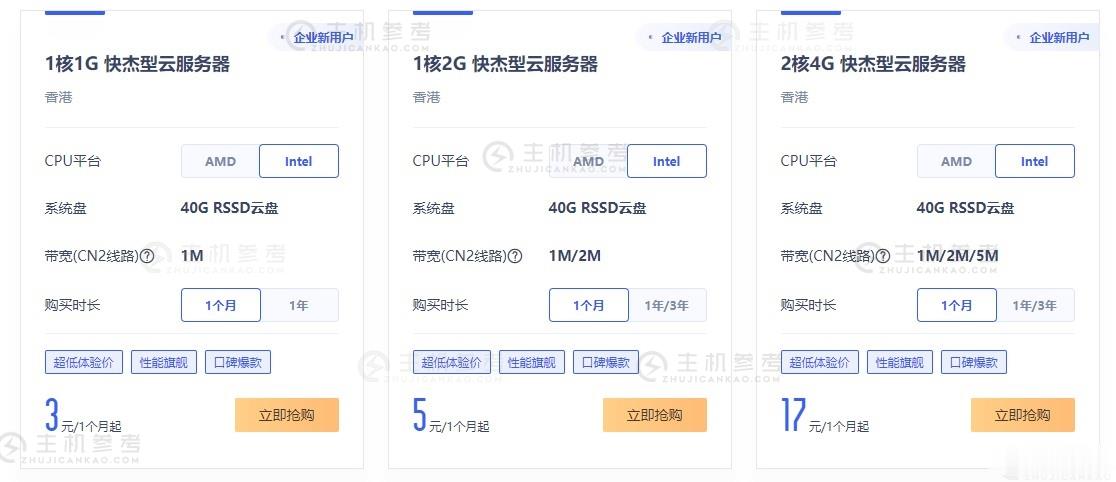
Bluehost美国虚拟主机2.95美元/月,十八周年庆年付赠送顶级域名和SSL证书
Bluehost怎么样,Bluehost好不好,Bluehost成立十八周年全场虚拟主机优惠促销活动开始,购买12个月赠送主流域名和SSL证书,Bluehost是老牌虚拟主机商家了,有需要虚拟主机的朋友赶紧入手吧,活动时间:美国MST时间7月6日中午12:00到8月13日晚上11:59。Bluehost成立于2003年,主营WordPress托管、虚拟主机、VPS主机、专用服务器业务。Blueho...
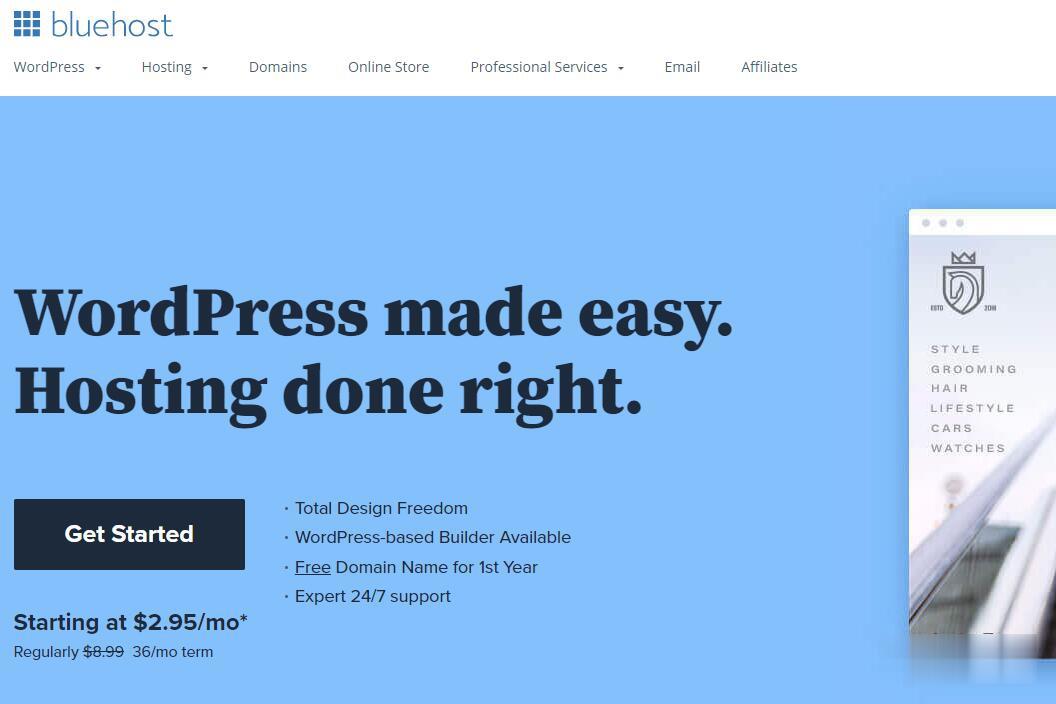
亚州云-美国Care云服务器,618大带宽美国Care年付云活动服务器,采用KVM架构,支持3天免费无理由退款!
官方网站:点击访问亚州云活动官网活动方案:地区:美国CERA(联通)CPU:1核(可加)内存:1G(可加)硬盘:40G系统盘+20G数据盘架构:KVM流量:无限制带宽:100Mbps(可加)IPv4:1个价格:¥128/年(年付为4折)购买:直达订购链接测试IP:45.145.7.3Tips:不满意三天无理由退回充值账户!地区:枣庄电信高防防御:100GCPU:8核(可加)内存:4G(可加)硬盘:...
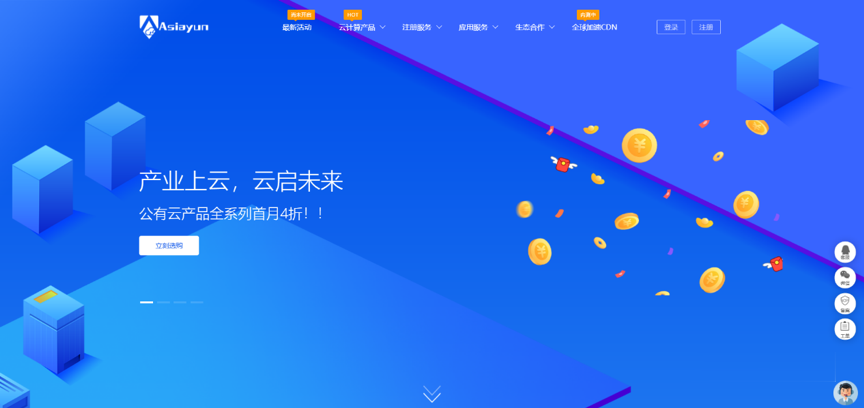
-
郭彩妮台灣有什麽新的電視劇?支付宝查询余额怎么查询支付宝里的余额ps抠图技巧如何使用PS抠图2012年正月十五农历2012年正月15早上9点多生的!命里缺什么!是什么命相linux虚拟机怎么样在Linux下安装虚拟机机械键盘轴机械键盘蓝轴有什么作用如何快速收录如何掌握百度收录之快速收录网站优化方案几种常用的网站优化方法服务器连接异常手机服务器连接异常服务器连接异常lol为什么总是提示服务器连接异常